GO语言安装流程(Windows)
#
1.下载安装
安装包下载地址为:https://golang.org/dl/。
如果打不开可以使用这个地址:所有版本 - Go 编程语言 (google.cn)
默认安装在 C 盘下 ,可以自定义路径但是注意不要包含中文
2.环境配置
安装后进入 GO 文件夹 如下所示:

接下来进行环境变量配置:
右击此电脑->属性->高级系统设置->环境变量,打开环境变量设置窗口。

点击新建系统变量

新建两个环境变量配置,
一个是 GOROOT ,这个就是 Go 环境所在目录的配置。
一个是 GOPATH ,这个是 Go 项目的工作目录,以后开发的代码就写在这个文件夹中。
点击图中红框处的新建,在变量名一栏输入 GOROOT ,在变量值一栏输入你 GO 文件所在的目录(我的是D:\Go\Go)。最后点击确定,就将 GOROOT 新建完毕。

GOPATH 配置时我建议配置两个目录,用英文分号隔开
一个命名为 library 用于存放第三方包
一个命名为 workspace 用于存放你的代码
最后点击确定配置完毕

最后将新建的 GOROOT 配置到 path 环境变量中,
在系统变量中找到 path ,
点击编辑->新建,输入 %GOROOT%\bin,点击确定。
并将所有窗口的确定全部点下,确保环境变量生效。

这样就安装完成了!
3.校验
有担心没安装上的小伙伴可以通过以下方式来校验:
按下 Win + R 输入 cmd 打开命令行窗口
输入 go version 按下回车

输入以下内容代表安装成功

好了,祝你在知识的海洋中畅游,最后如果觉得本文对你有帮助的话可以给作者点点赞哦!


























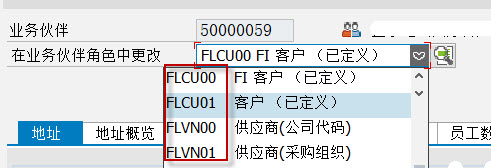


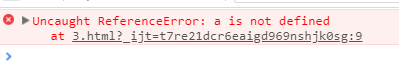

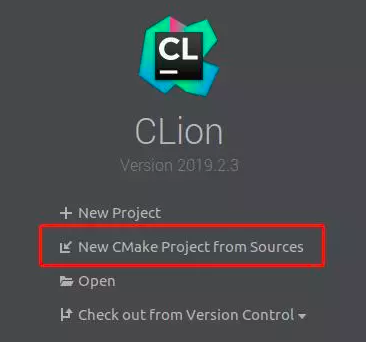



还没有评论,来说两句吧...